Kako varnostno kopirati svoje programe in podatke za Android s Titanium Backup
Nasveti In Triki Za Android / / August 05, 2021
Tu smo, da vas vodimo skozi postopek za varnostno kopiranje aplikacij in podatkov v varnostnem kopiranju Titanium ter za obnovitev aplikacij in podatkov za Android ter za nastavitev varnostnega kopiranja titana. Tu se lahko pojavi vprašanje, zakaj morate varnostno kopirati podatke? V nekorenih telefonih ni mogoče varnostno kopirati podatkov in v primeru izgube je treba namestiti vsako aplikacijo.
Če ste oseba, ki zelo pogosto spreminja telefon ali če ROM pogosto utripate, je svetuje, da ima aplikacijo, kot je varnostna kopija Titanium, da ne bi izgubljali časa pri opremljanju podatkov in aplikacij ponovno. Titanium backup bo varnostno kopiral vaše android aplikacije skupaj s podatki. Če želite imeti aplikacijo Titanium, morate zagotoviti, da je vaš telefon zakoreninjen. Najprej varnostno kopirajte podatke in mapo za varnostno kopijo shranite na kartico SD ali računalnik. Za obnovitev morate prenesti aplikacijo za varnostno kopiranje iz titana iz trgovine Play ali jo preprosto namestiti, če ste jo že shranili na kartico SD.

Najprej varnostno kopirajte podatke in mapo za varnostno kopijo shranite na kartico SD ali računalnik. Za obnovitev morate prenesti aplikacijo za varnostno kopiranje iz titana iz trgovine Play ali jo preprosto namestiti, če ste jo že shranili na kartico SD.
Opomba:
Najprej se prepričajte, da je nameščen Busy Box in omogočeno odpravljanje napak USB
Datoteka aplikacije Titanium Backup se nahaja v notranjem pomnilniku.
Bshranite svoje aplikacije za Android in Podatki z varnostno kopijo iz titana
1) Prenesite Titanova varnostna kopija ali Titanium Backup Pro in Namestite aplikacijo iz trgovine za predvajanje in po uspešni namestitvi se prikaže pojavno okno, ki dovoli root dostop in ga odobri
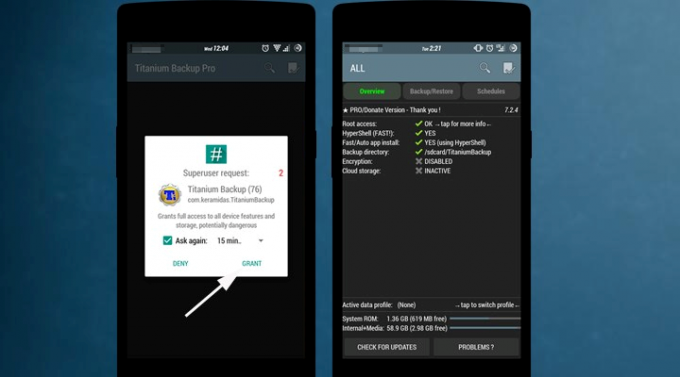
2) Po uspešni avtorizaciji SuperSu bo aplikacija preverila nastavitve ogrodja. Prikazal vam bo glavni zaslon (pregled).
3) Zdaj nastavite območje varnostne kopije, tako da v glavnem meniju izberete »Preferences«. Izberete lahko rezervno območje; prav tako lahko varnostno kopirate podatke o napravi v oblaku. Na voljo ima tri možnosti za shranjevanje v oblaku Dropbox, Box in Google Drive.

4) Za varnostno kopiranje imate dve možnosti. Za začetek naredite varnostno kopijo aplikacije ali varnostno kopirajte vse aplikacije z enim klikom. Če želite varnostno kopirati samotno aplikacijo, pojdite na možnost »Varnostno kopiranje / obnovitev«, tapnite aplikacijo in pripnite varnostno kopijo. Varnostno kopirala bo vašo aplikacijo.

5) Za serijsko delovanje se v glavnem meniju pomaknite na izbiro “Batch”. Z varnostno kopijo gruče lahko v enem posnetku varnostno kopirate vse uporabniške aplikacije, vse sistemske aplikacije (ni prednostno) in vse uporabniške aplikacije s podatki. Poleg tega ima aplikacija možnost, da varnostno kopira vse nedavno uvedene programe in novo različico aplikacij.
6) Za paketno delovanje tapnite »Zaženi« zraven Varnostno kopiraj vse uporabniške aplikacije ali pa v spustnem meniju izberite katero koli metodo. Ko tapnete Zaženi, bodo prikazane vse vaše aplikacije. Izberite vse aplikacije in tapnite zeleno kljukico (), ki se nahaja v desnem kotu. Postopek varnostnega kopiranja se bo začel, ko tapnete zeleno kljukico.

7) Potrebno bo nekaj časa, da varnostno kopirate vse izbrane programe, tako da lahko aplikacijo zmanjšate. Aplikacija vas bo obvestila, ko bo varnostno kopiranje končano. Torej, to je način za varnostno kopiranje aplikacij s pomočjo varnostnega kopiranja iz titana.

Obnovite svoje aplikacije z varnostno kopijo Titanium
1) Ko prvič obnavljate, morate izbrati mapo za varnostno kopijo Titanium iz menija Preferences.

2) Zdaj pojdite v paketni meni (Menu-> Batch) ali se pomaknite do zaslona Backup / Restore, da obnovite posamezno aplikacijo.
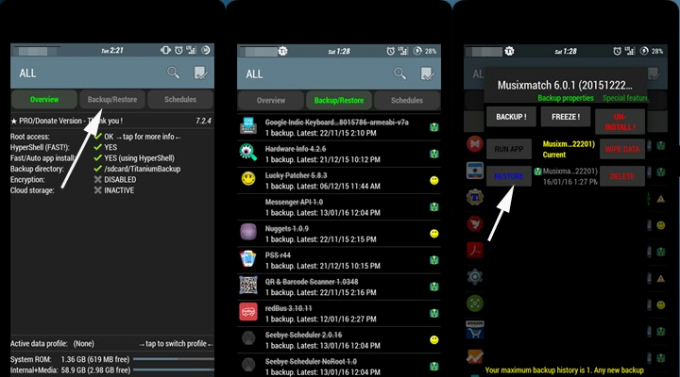
3) Zdaj lahko v paketnem meniju vidite številne možnosti za obnovitev aplikacij, kot so obnovitev vseh uporabniških aplikacij, obnovitev vseh sistemskih aplikacij ali obnovitev vseh uporabniških aplikacij in sistemskih podatkov.
4) Za paketno delovanje tapnite gumb »Zaženi« poleg možnosti »Obnovi vse uporabniške aplikacije s podatki« in tapnite zeleno kljukico na naslednjem zaslonu.
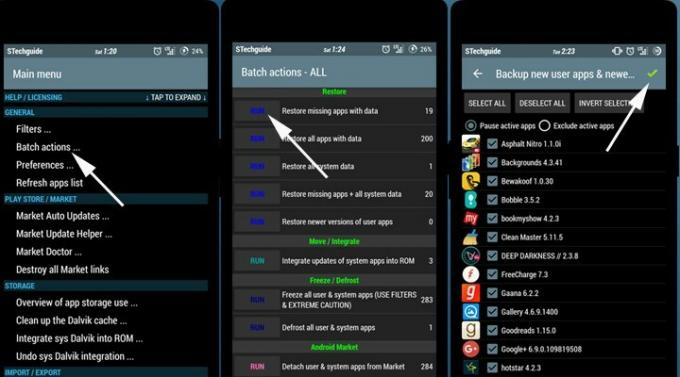
5) Začel se bo postopek obnavljanja, ki bo obnovil vse izbrane programe s podatki, obnovil napredek v igrah in vse vaše programe imate kot prej, ko ste naredili varnostno kopijo.
Sem strokovnjak za pisanje vsebin in bloger s polnim delovnim časom. Ker imam rad Android in Googlovo napravo, sem svojo kariero začel s pisanjem za Android OS in njihove funkcije. To me je pripeljalo do začetka »GetDroidTips«. Diplomiral sem iz poslovne administracije na Univerzi Mangalore v Karnataki.



